- “如何进行电脑录屏?我想录制网页上的视频,用什么方法或软件好呢?在家看网课的时候我想把它下下来用手机看,但没找到下载的地方,所以想到了录屏这个方法,但我用手机录电脑时,视频的声音听起来很奇怪,现在不知道怎么解决了,想问问大家什么软件好用,越简单越好,希望可以录制屏幕中的某个区域,这样看起来也比较舒服,谢谢大家!”
- “我想在电脑上录制一个游戏视频,但不知道台式电脑怎么录屏。网上说使用屏幕录像工具,屏幕录像工具怎么用呢?操作起来会不会很麻烦,够不够清晰?主要是我电脑用的不是很好,想要一个简单方便好用的录屏软件。要是没有水印更好,希望这款软件可以录制屏幕中的某个区域,并录制电脑游戏中的声音,其他功能有没有都行。感谢!”

如何进行电脑录屏?
以上是论坛用户遇到的问题,你可能也遇到了相同的问题。在想要录制电脑中的内容时,如何进行电脑录屏呢?其实电脑录屏的方法有很多,比如:使用系统自带录屏工具、通过QQ录屏、使用专业的Windows录屏软件等。
接下来你可以参考本文向你介绍的几个方法来进行电脑录屏,详细操作步骤如下:
方法1. 使用系统自带录屏工具
你可以使用Win10系统自带的录屏软件,它可以帮你录制一些简单单个应用中的内容,录制的时间不能超过4个小时。
1. 你需要在Windows社区中登录自己的账号,然后添加屏幕录制功能。
2. 然后使用Win10电脑录屏快捷键“Win+G”,打开“屏幕录制”功能。
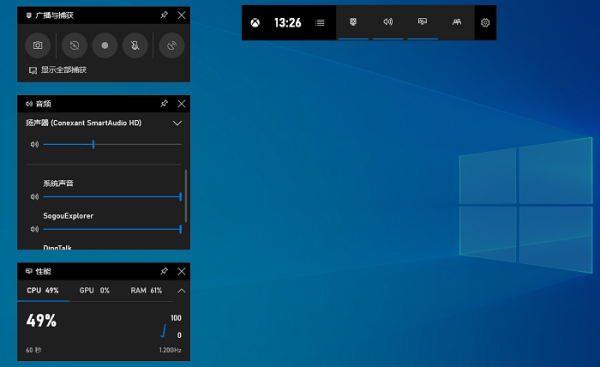
3. 点击左上角的“开始录屏”即可开始录制,这个方法可以帮你录屏4小时内容,这对于一般用户来说已经足够了。
方法2. 通过Xbox Game Bar录屏
Windows 10及以上版本系统自带了一个名为Xbox Game Bar的录屏工具,最初是为游戏玩家设计的,但现在也可以用于其他类型的屏幕录制。
1. 点击 开始菜单,搜索Xbox Game Bar,并点击打开。确保 Xbox Game Bar 处于启用状态。如果没有找到,进入“设置” → “游戏” → 打开 Xbox Game Bar。
2. 按 Win + G 快捷键打开 Xbox Game Bar,屏幕上会出现游戏菜单。点击录制按钮(一个圆形按钮),开始录屏。
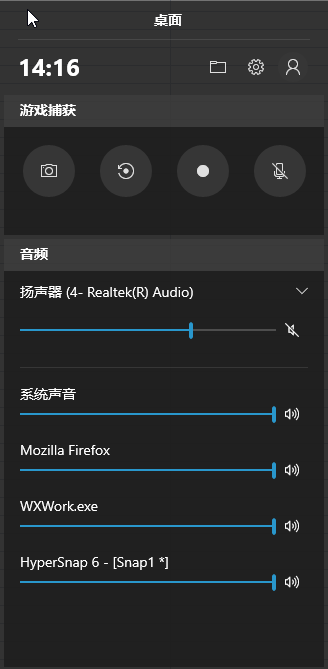
方法3. 通过QQ录屏
如果需要简单的电脑录屏和录音,没有其它需求,那么QQ可以帮你解决这个问题。
1. 任意打开一个聊天对象。
2. 点击“截图图标”,选择“屏幕录制”,也可直接按快捷键“Ctrl+Alt+S”。
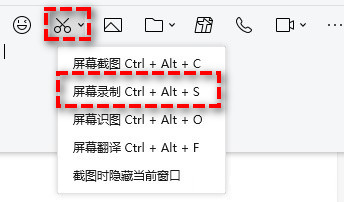
3. 框选要录制的区域,可自定义大小。
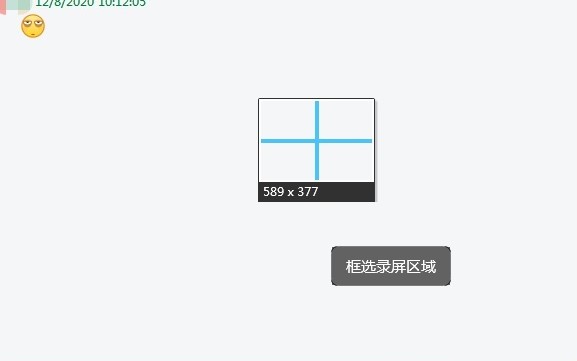
4. 选择区域后点击右下角的“开始录制”。

5. “开始录制”旁的麦克风和扬声器图标可以设置音频和录音,录制完成后点击“结束录制”即可。

方法4. 使用专业的Windows录屏软件
这里给大家推荐几款免费的Windows录屏软件,效果可能没有收费软件好,但也足够用了。
1. fscapture
原本是一款截图软件,但有“屏幕录像机”功能,所以也可以当录屏软件使用。
2. Bilibili必剪
B站出品的免费录屏软件质量还用说?
3. OBS Studio
经常和视频打交道的小伙伴肯定不陌生,这是一款专业级录屏软件,功能多,但操作起来有一些难度,不适合小白。
总结
以上是解决“如何进行电脑录屏”问题的方法,你可以根据喜好选择适合自己的方法。如果需要录制简单的视频,可以直接使用系统自带软件或QQ中的录屏工具,这已经可以满足你的需求了,如果需要进行一些后期处理或剪辑,更建议使用Windows录屏工具,它们功能更多更全面。
